Cara Membuka Task Manager – Untuk kamu yang ingin sekali melihat aktivitas yang berjalan atau program yang berjalan pada komputer akmu, terutama untuk kamu yang memang menggunakan sistem operasi Windows, kamu dapat melihat program-program tersebut melalui Task Manager.
Dalam Task Manager kamu akan dapat melihat beragam macam informasi rinci tentang kinerja dari komputer kamu, dan juga aplikasi yang sedang berjalan.
Tak hanya itu saja, kamu juga dapat melihat informasi statistik tentang penggunaan dari kinerja perangkat keras, seperti Disk, CPU, Memori, dan juga jaringan.
Kamu juga dapat melakukan pengaturan pada prioritas startup yang ada di Task Manager, dan masih banyak hal lain yang dapat kamu peroleh dari Task Manager ini.
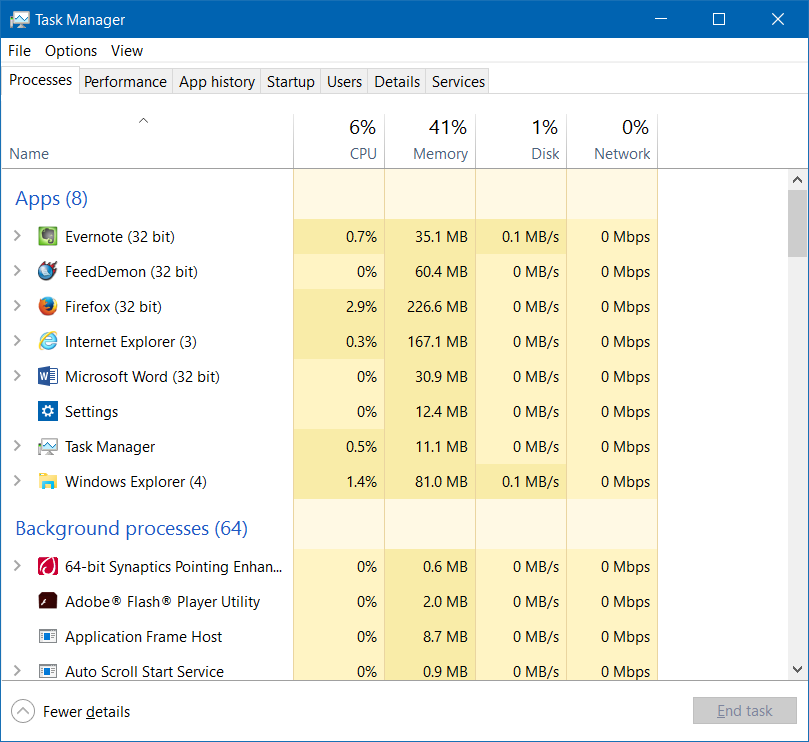
Untuk kamu yang belum tahu tentang bagaimana cara membuka Task Manager, kamu bisa mengikuti beberapa metode di bawah ini:
Cara Membuka Task Manager
1. Ctrl + Alt + Del
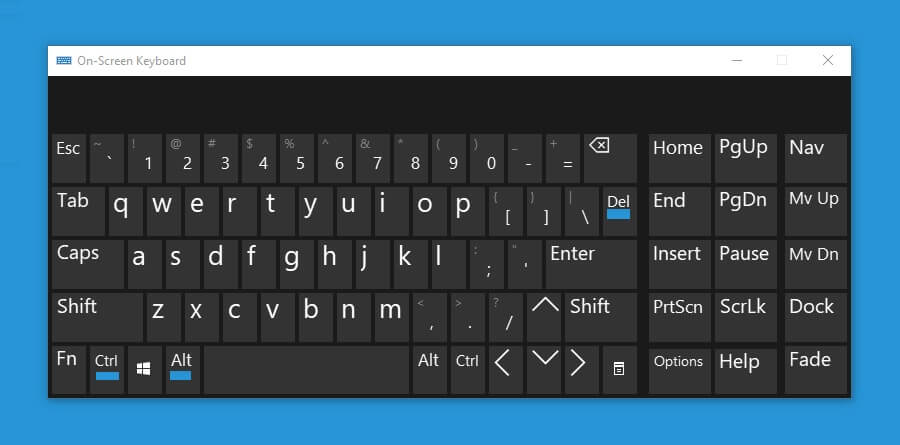
Untuk orang-orang yang cukup sering menggunakan komputer, terutama yang menggunakan Windows Vista, mungkin metode ini adalah hal yang paling umum.
Dimana kita memanfaatkan 3 tombol untuk membuka Task Manager. Untuk kamu yang belum tahu apa saja tombol tersebut, Berjuang akan jelaskan. 3 tombol tersebut adalah Ctrl + Alt + Del.
Dengan menekan tiga tombol format tersebut, kamu akan langsung secara otomatis membuka sebuah jendela Windows Task Manager.
Dan sejak itu, Ctrl + Alt + Del tak hanya membawa kamu ke Task Manager saja, tetapi juga ke jendela utama dari Windows Security.
Dan ini juga memnyediakan 5 pilihan yang berbeda termasuk Task Manager. 4 pilihan lain adalah Switch User, Sign Out, Lock, dan juga Change a Password.
2. Klik Kanan Taskbar
Dapat kita katakan bahwa cara tercepat untuk bisa membuka Task Manager adalah dengan mengklik kanan taskbar dan pilih Task Manager.
Metode ini hanya membutuhkan 2x klik dan kamu sudah dapat membuka Task Manager dalam waktu cepat.
Adapun kamu bisa membuat sebuah skrip Autohotkey untuk bisa membuka Task Manager agar jauh lebih cepat dengan memanfaatkan klik tombol.
3. Run “TASKMGR”
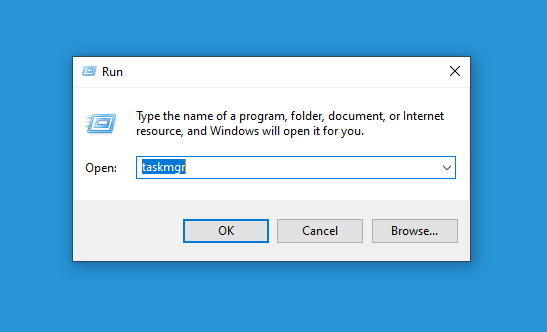
Kamu perlu tahu bahwa perintah RUN merupakan alat paling efektif untuk mengakses semua folder. Contoh program yang dapat dibuka dengan cepat melalui perintah RUN ini, seperti Command Prompt, Calculator, Registry Editor, dan masih banyak lainnya.
Cara membuka RUN juga sangat mudah, kamu hanya perlu klik Start dan kemudian buka folder All Programs. Pada bagian bawah folder Accessories klik perintah Run.
Selain itu, kamu juga bisa menekan tombol Windows + R di keyboard untuk mengaktifkan fitur perintah RUN.
Setelah itu ketik “taskmgr” (tanpa menggunakan tanda kutip ya) dan Enter. Maka kamu sudah bisa berhasil membuka Task Manager.
4. Ctrl + Shift + ESC
Untuk membuka task manager, kamu juga bisa memanfaatkan tombol shurtcut pada keywbord dengan cara menekan Ctrl + Shift + ESC.
Ini juga salah satu metode yang kerap digunakan oleh orang-orang untuk membuka task manager dengan cepat dan praktis.
5. Start Menu
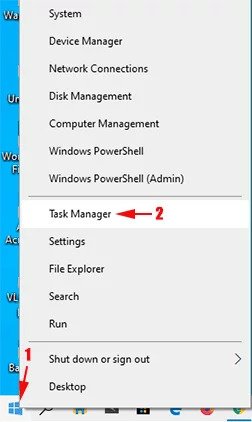
Cara terakhir yang bisa kamu lakukan adalah dengan memanfaatkan fitur Start Menu. Cara ini juga sangat mudah dan gak pakek ribet pokoknya.
Kamu hanya perlu menekan tombol klik Start Menu -> All Programs atau All Apps (untuk Windows 10). Setelah itu klik Folder Windows System dan klik lagi Task Manager. Done!
Sekian artikel tentang cara membuka Task Manager dari Berjuang.my.id. Semoga artikel ini dapat membantu teman-teman semua dan sampai jumpa.













